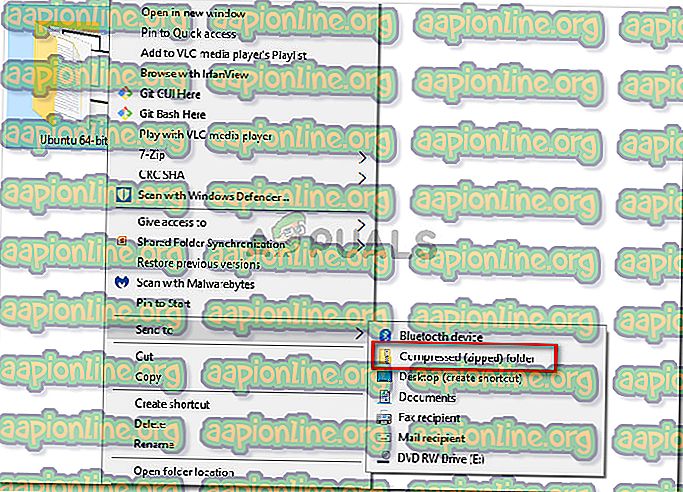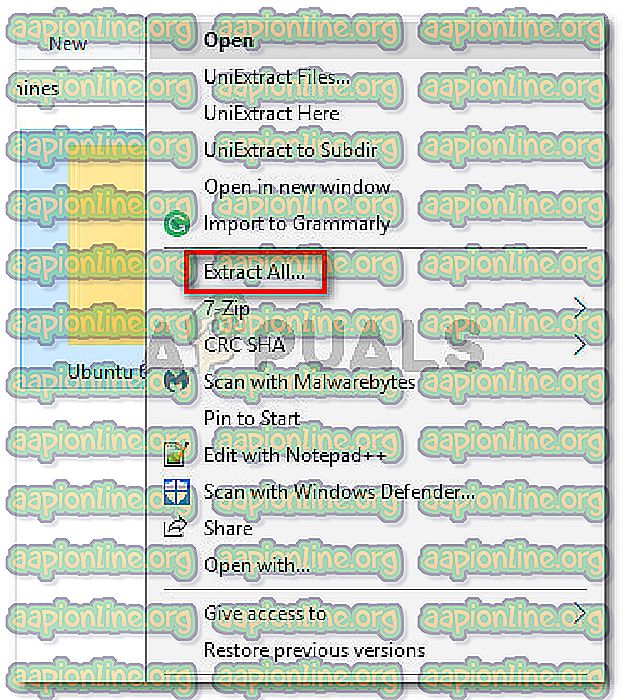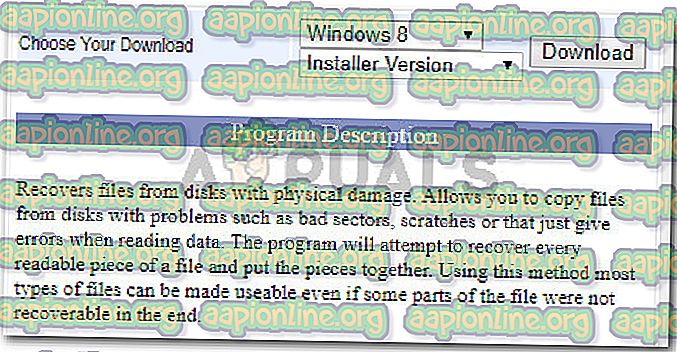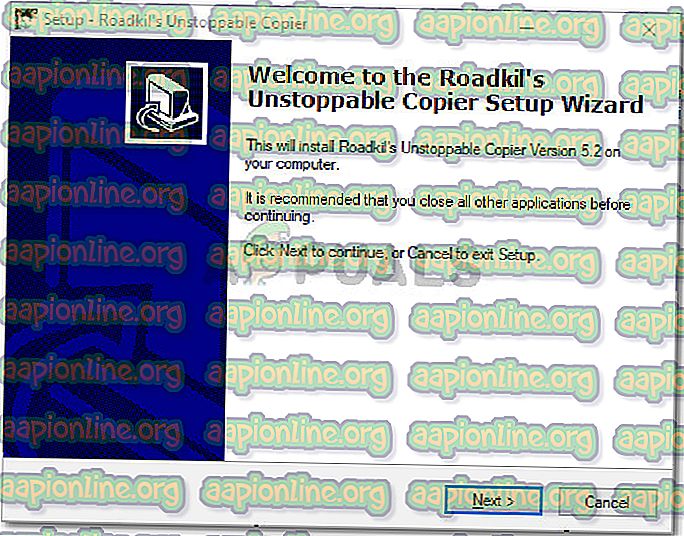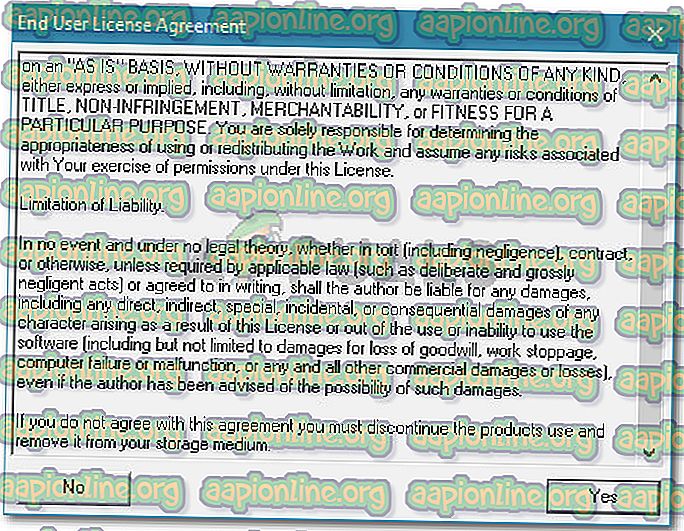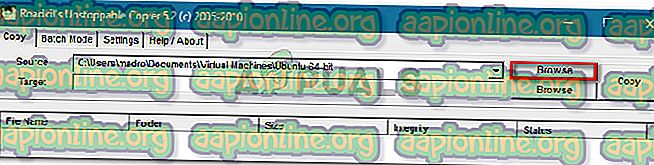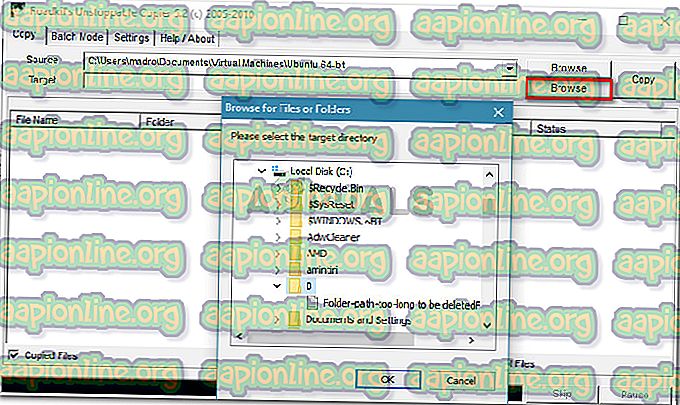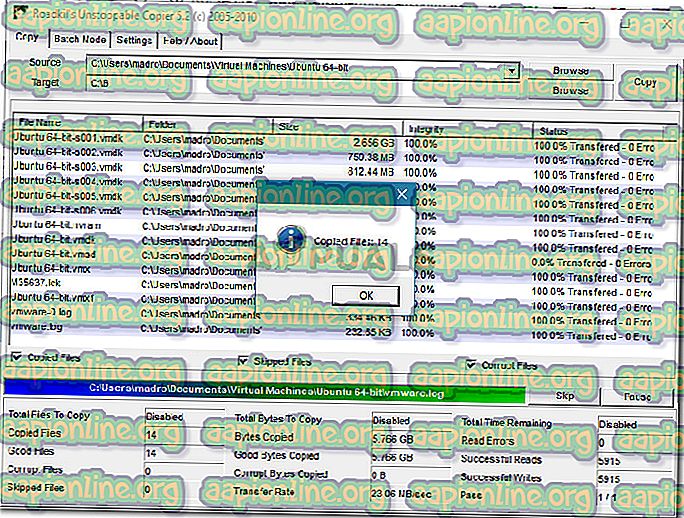Pataisymas: Negalima nuskaityti iš šaltinio failo ar disko
Keli vartotojai praneša, kad bandant nukopijuoti tam tikrus failus į išorinį standųjį diską ar iš jo, pasirodo klaida „ Negaliu nuskaityti iš šaltinio failo ar disko “. Panašu, kad ši problema nėra būdinga tam tikrai „Windows“ versijai ir pranešama, kad ji kyla „Windows 7“, „Windows 8“ ir „Windows 10“.

Neįmanoma nuskaityti iš šaltinio failo ar disko.
Kas sukelia klaidą „negaliu nuskaityti iš šaltinio failo ar disko“?
Mes ištyrėme šį konkretų klaidos pranešimą ieškodami įvairių vartotojų ataskaitų ir sprendimų, kuriuos jie reklamavo kaip sėkmingus. Remiantis tuo, ką mums pavyko surinkti šiuo klausimu, yra keletas bendrų priežasčių, kurios suaktyvins šį konkretų klaidos pranešimą:
- Išorinis kietasis diskas trumpą laiką rodomas neprisijungus - visada, „Windows“ negali atnaujinti skaitymo, net po to, kai diskas vėl tampa prieinamas. Galimos šios problemos atsiradimo priežastys yra nestabilūs HDD valdikliai, netinkamas maitinimo šaltinis per USB arba nestabilus USB kontaktas ar laidas.
- Nepakanka vietos vietiniame kompiuteryje - Kita priežastis, dėl kurios ši problema atsiras, yra tai, kad neturite pakankamai vietos, kad galėtumėte nukopijuoti failą į vietinį standųjį diską.
- Energijos taupymo profilis atjungia išorinį diską - Jei naudojate nešiojamąjį kompiuterį, kuriame aktyvus akumuliatoriaus energijos taupymo profilis, galbūt susidursite su šia problema, nes išorinis įrenginys atjungiamas, kai mašina nėra prižiūrima.
- Masiniame šaltinio faile / aplanke yra netinkamų sektorių . Ši klaida taip pat žinoma, kad bandate nukopijuoti sugadintą failą / aplanką, kuriame yra sugadinti sektoriai.
- Kietasis diskas perkaista - jei bandote nukopijuoti labai didelį failą naudodami senesnį HDD, problema gali kilti dėl perkaitimo.
Jei bandote išspręsti šią problemą, šiame straipsnyje pateikiami patvirtinti trikčių šalinimo veiksmai. Žemiau turite metodų, kuriuos kiti vartotojai, atsidūrę panašioje situacijoje, panaudojo problemai išspręsti.
Norėdami gauti geriausius rezultatus, laikykitės žemiau pateiktų taisymo strategijų, kad nesutiktumėte su taisymu, kuris sėkmingai pašalina problemą jūsų konkrečiame scenarijuje.
1 būdas: suglaudinkite failą prieš jį perkeldami
Keli vartotojai, susidūrę su klaida „ Negaliu skaityti iš šaltinio failo ar disko “, pranešė, kad prieš bandydami perkelti, jie galėjo jos išvengti suspaudę šaltinio failą į .zip formatą. Galite naudoti įmontuotą kompresorių arba pasirinktą trečiosios šalies įrankį.
Čia yra trumpas vadovas, kaip tai padaryti:
- Eikite į šaltinio failo, kurį bandote perkelti, vietą. Kai pateksite į jį, dešiniuoju pelės mygtuku spustelėkite jį ir spustelėkite Siųsti į> suglaudintą (suarchyvuotą) aplanką.
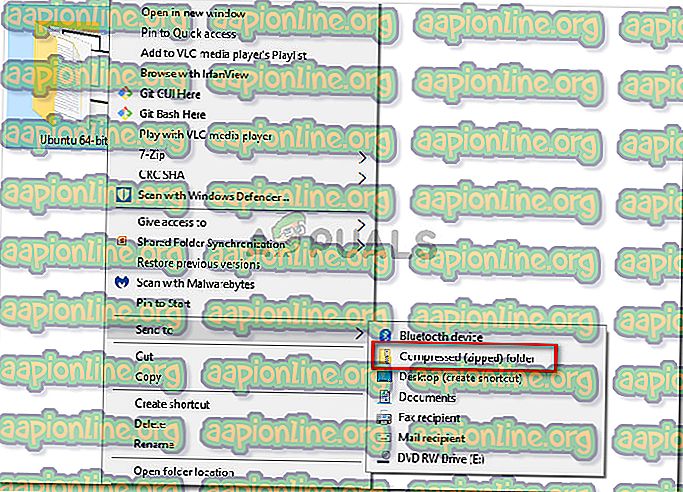
- Baigę procedūrą, tiesiog perkelkite suspaustą failą (.zip) į vietą, kur norite jį perkelti. Jei .zip failas sėkmingai perkeltas, tiesiog spustelėkite jį dešiniuoju pelės mygtuku ir pasirinkite Išskleisti viską .
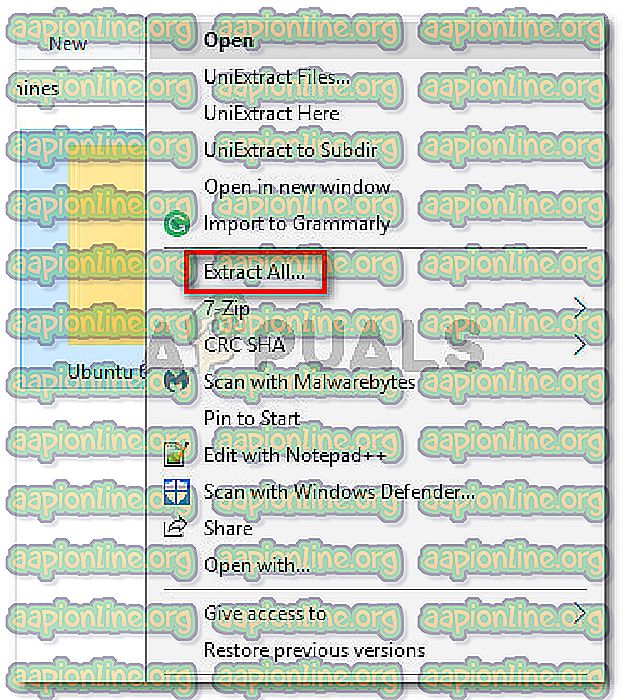
Jei procedūra neleidžia apeiti klaidos „ Negaliu nuskaityti iš šaltinio failo ar disko “, pereikite prie kito toliau pateikto metodo.
2 metodas: Naudokite nesustabdomą „Roadkil“ kopijuoklį
Daugelį aukščiau pateiktų problemų galima išvengti naudojant kopijavimo įrankį, vadinamą „ Roadkill's Unstoppable Copier“ . Keli vartotojai, susidūrę su ta pačia problema, pranešė, kad kopijavimo procedūra, kuriai anksčiau nepavyko naudoti savitojo kopijavimo įrankio, buvo sėkmingai atlikta naudojant šią trečiosios šalies programą.
Šis įrankis leis atkurti failus iš pažeisto disko, turint problemų, tokių kaip blogi sektoriai, įbrėžimai ar skaitymo klaida. Kitas šio įrankio naudojimo pranašumas yra tas, kad jis taip pat parodys, ar masiniame šaltinio faile nėra blogų sektorių. Tai taip pat nurodys juos jums, kad galėtumėte juos pašalinti iš savo kopijavimo darbų.
Čia yra trumpas Roadkil's nesustabdomo kopijuoklio naudojimo vadovas:
- Apsilankykite šioje nuorodoje (čia), pasirinkite „Windows“ versiją ir spustelėkite mygtuką Atsisiųsti .
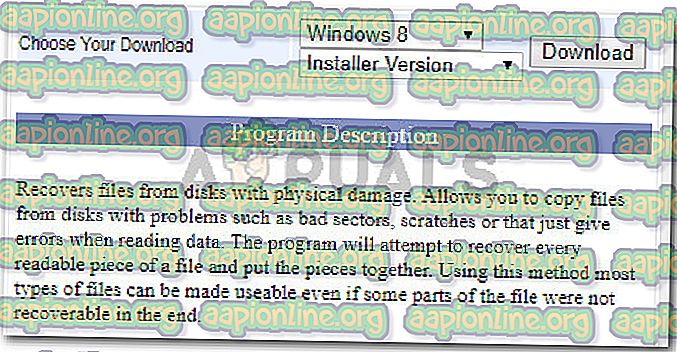
- Atidarykite diegimo vykdymą ir spustelėkite Taip UAC (vartotojo abonemento valdymas) raginime. Tada vykdykite ekrane pateikiamus nurodymus, kad įdiegtumėte „Roadkil's Unstoppable Copier“ į savo sistemą.
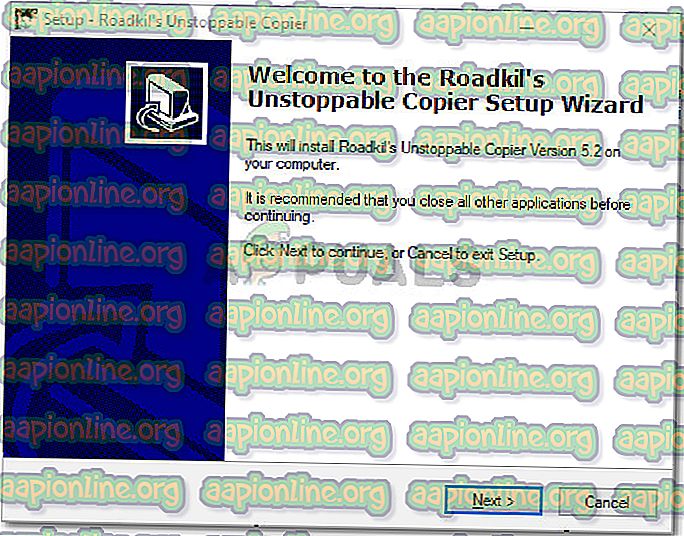
- Paleiskite nesustabdomą „Roadkil“ kopijuoklį ir sutikite su licencijos sutartimi .
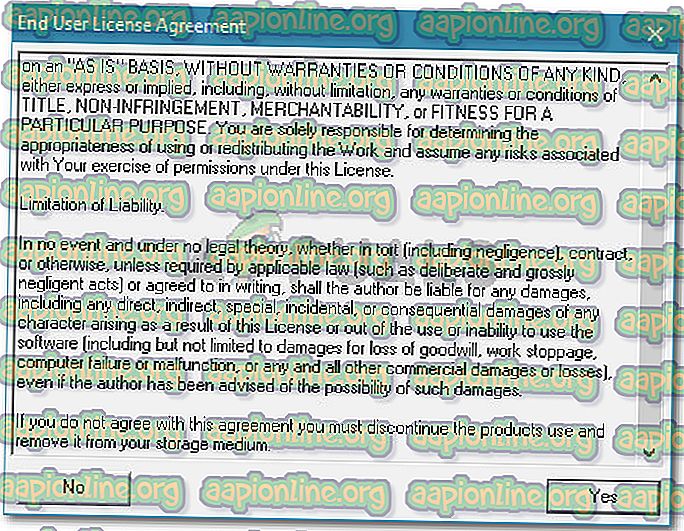
- Pirmiausia spustelėkite mygtuką Naršyti, susietą su šaltiniu, ir suraskite failo, kuris suaktyvina klaidos pranešimą, vietą.
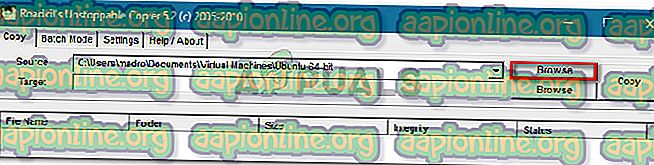
- Tada spustelėkite kitą naršymo mygtuką - susijusį su tikslu. Naujai pasirodžiusiame meniu Naršyti failus ar aplanką suraskite vietą, kurioje norite nukopijuoti failą / aplanką.
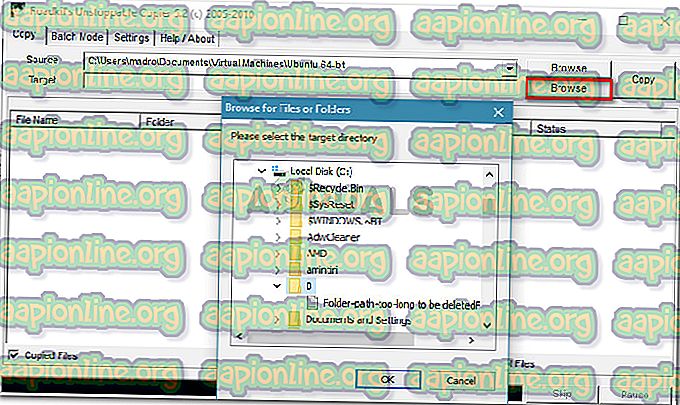
- Kai tiek šaltinis, tiek tikslas bus nustatyti, tiesiog spustelėkite mygtuką Kopijuoti ir palaukite, kol procesas bus baigtas.

- Kai operacija bus sėkminga, gausite patvirtinimo raginimą. Spustelėję Gerai, galėsite apžiūrėti kiekvieną nukopijuotą elementą ir sužinoti, ar nėra kokių nors klaidų.
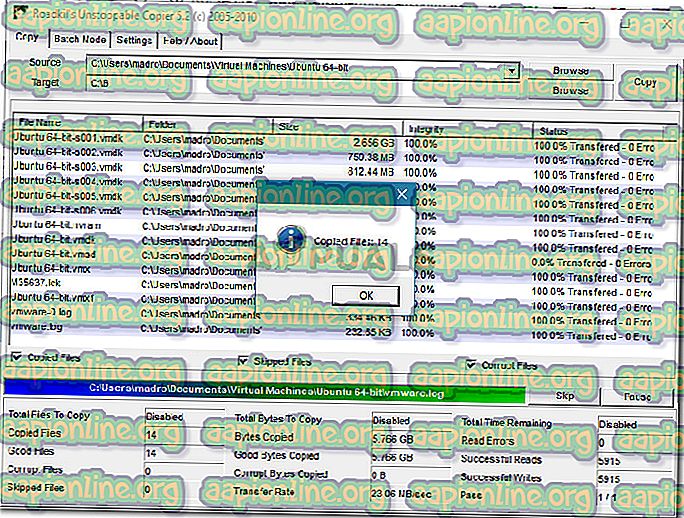
Jei šis metodas nebuvo sėkmingas, pereikite prie kito metodo, pateikto žemiau.
3 būdas: „Check Disk“ programos paleidimas
Keli vartotojai, susidūrę su ta pačia problema, pranešė, kad jie sugebėjo išspręsti problemą paleisdami CHKDSK (Check Disk Utility) nuskaitymą. Pagrindinė šio įrankio funkcija yra nuskaityti failų sistemos vientisumą ir ištaisyti visas logines failų sistemos klaidas, kurias jai pavyksta rasti.
Čia yra trumpas vadovas, kaip paleisti „Check Disk“ paslaugų nuskaitymą:
- Paspauskite „ Windows“ klavišą + R, kad atidarytumėte dialogo langą Vykdyti. Tada įveskite „ cmd “ ir paspauskite „ Ctrl“ + „Shift“ + „Enter“, kad atidarytumėte padidintą komandų eilutės langą. Kai UAC (Vartotojo abonemento valdymas) paragina, spustelėkite Taip, kad suteiktumėte administratoriaus teises.

- Pakeltoje komandos eilutėje įveskite šią komandą ir paspauskite „ Enter“, kad nuskaitytumėte ir pataisytumėte logines klaidas ir blogus sektorius:
chkdsk D: / r
Pastaba: šis procesas gali užtrukti keletą valandų. Šiuo metu neišjunkite mašinos.
- Kai nuskaitymas bus baigtas ir klaidos ištaisytos, paleiskite kompiuterį iš naujo ir patikrinkite, ar problema išspręsta kito paleidimo metu.
Jei vis tiek susiduriate su klaida „ Negaliu nuskaityti iš šaltinio failo ar disko “, pereikite prie kito toliau pateikto metodo.
4 būdas: USB šakotuvo naudojimas su atskiru maitinimo šaltiniu
Kaip pranešė kai kurie vartotojai, problema gali kilti, jei susidursite su išorinio standžiojo disko, kurį maitina jūsų kompiuteris, klaida - be atskiro maitinimo šaltinio. Tokiu atveju labai tikėtina, kad įvyko klaida, nes jūsų kompiuteris negali maitinti HDD ilgą laiką.
Paprastai, jei dėl šios priežasties atsiranda klaida, pastebėsite, kad klaida atsiras tik su dideliais failais, o maži failai bus kopijuojami tik gerai.
Jei šis scenarijus tinka jūsų dabartinei situacijai, pabandykite naudoti USB šakotuvą, kuriame yra atskiras maitinimo šaltinis, ir patikrinkite, ar jis gali suteikti daugiau energijos, nei gali jūsų kompiuteris.
Pastaba: Kita galimybė apsvarstyti yra tai, kad HDD perkaista, kai reikia nukopijuoti didelį failą. Jei pastebite klaidą, atsirandančią skirtingais intervalais, pabandykite sumažinti temperatūrą, įmontuodami papildomą korpuso aušintuvą arba laikydami išorinį standųjį diską šaltesnėje aplinkoje.